
サイトの郵便番号住所自動補完
機能概要
登録/更新フォームブロックにおいて、フォームに入力された日本の郵便番号から紐づく住所情報を自動で入力補完できるようになります。これにより、インターネットユーザの住所入力の手間を減らすことで、フォームの離脱率を軽減しやすくなります。
※ なお、本機能をご利用いただくには、アカウント管理画面からの申込が必要で、別途、追加利用料が発生します。
※ アカウント単位の契約のため、1つの契約で複数のサイトで使用可能です。
機能仕様
・フォームブロック上で日本の郵便番号に紐づく住所情報を自動で補完する入力補助機能ですが、本機能をご利用いただくためには、オプション申込が必要です。オプション申込することで、テキストフィールドの入力コントロールが「郵便番号(JP)」となっているフィールドに対して、フォームブロックのフィールド設定から郵便番号住所自動補完の設定が可能になります。
・登録、更新フォームブロックのみ設定できます。
・テキストフィールドの入力コントロールを「郵便番号(JP)」と設定したフィールドに対して、郵便番号住所自動補完を設定することができます。
・入力可能なフォーマットは、「半角数字3桁-半角数字4桁」もしくは「半角数字7桁」のいずれかに対応しています。「半角数字3桁-半角数字4桁」の場合に使用するハイフンは半角のみ対応しています。
・郵便番号入力後、「住所検索」ボタンをクリックすることで、郵便番号に紐づく住所情報が自動で入力補完されます。
・1つのフォーム内に、入力コントロールが「郵便番号(JP)」のテキストフィールドを複数使用している場合、それぞれのフィールドに対して郵便番号住所自動補完を複数設定することができます。
・入力フォーマットに合わない値を入力、住所検索ボタンをクリックした際に表示されるエラーメッセージを修正することはできません。
・郵便番号に紐づく住所情報の更新タイミングは、日次で最新情報に更新しています。
申込・解約方法
郵便番号住所自動補完の利用や解約については、操作画面のアカウント管理の上限・オプション管理からの申込が必要です。
詳細は上限・オプション管理をご参照ください。
郵便番号住所自動補完設定
1.ブロック選択
サイト管理の左メニューからテスト環境>ブロックをクリックします。
ブロック一覧のプルダウンから「登録フォーム」もしくは「更新フォーム」を選択します。
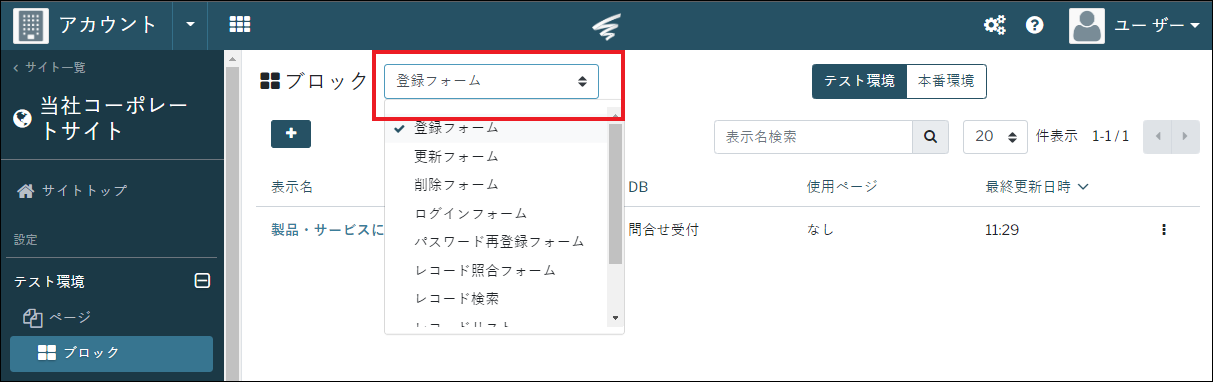
選択後、ブロックを新規作成する場合は、「+」ボタンをクリックしてブロックを作成します。
既存ブロックに対して郵便番号住所自動補完を設定したい場合は、ブロックの表示名をクリックします。
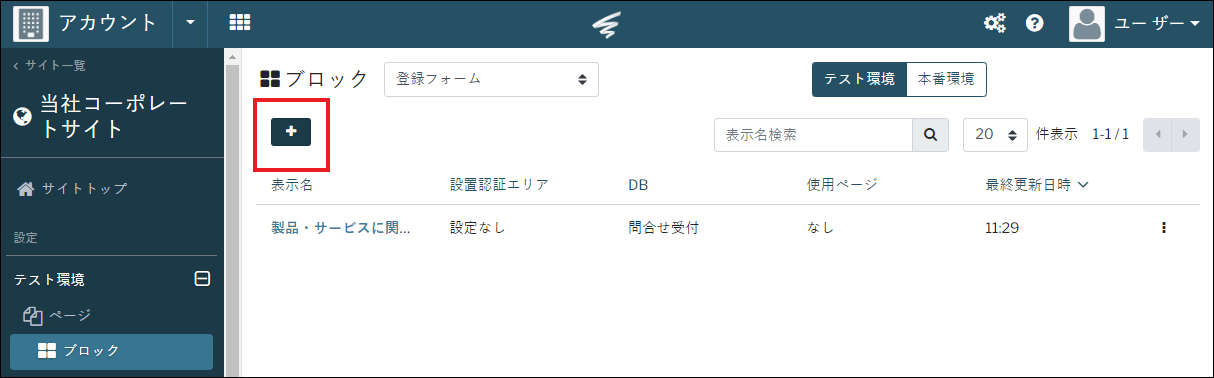
新規ブロック作成の際、使用するフィールド設定画面が表示されますので、郵便番号用のテキストフィールドや都道府県用のセレクトフィールド、住所用のテキストフィールドなどを使用フィールドとして追加してください。
※既存ブロックの場合、「登録フォーム」タブ、もしくは「更新フォーム」タブの入力ステップ、確認ステップで事前に郵便番号用のテキストフィールドや都道府県用のセレクトフィールド、住所用のテキストフィールドなどを挿入、設定してください。
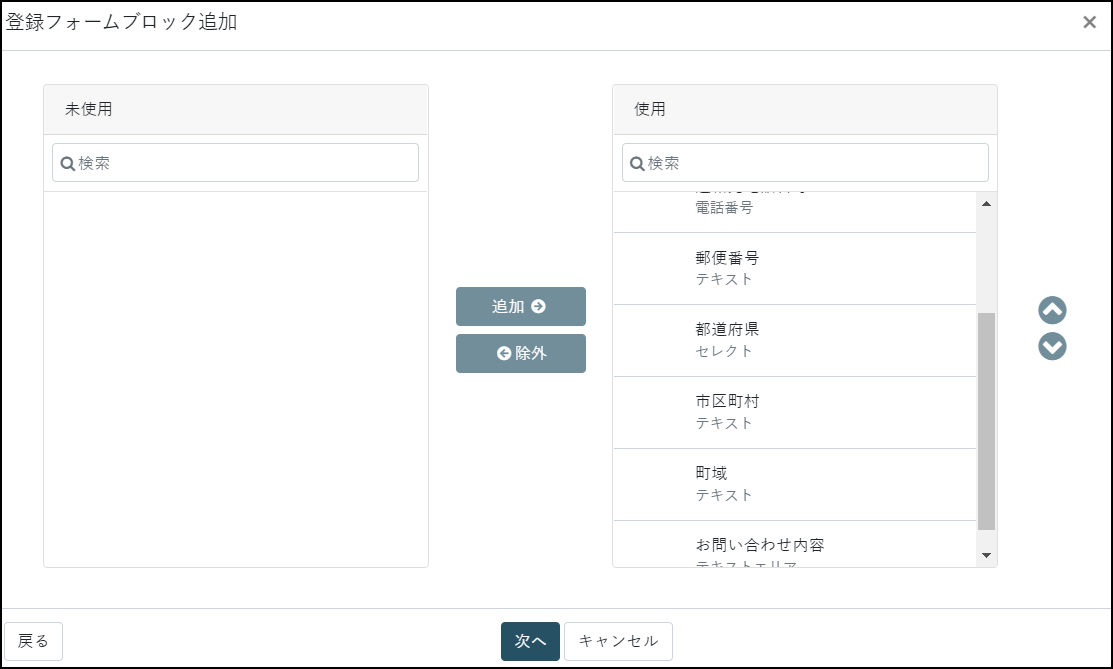
フィールド設定画面より、郵便番号として使用するフィールドの入力コントロールに「郵便番号(JP)」を選択してください。
※既存ブロックの場合、「2.フィールド設定」にて入力コントロールを設定できます。
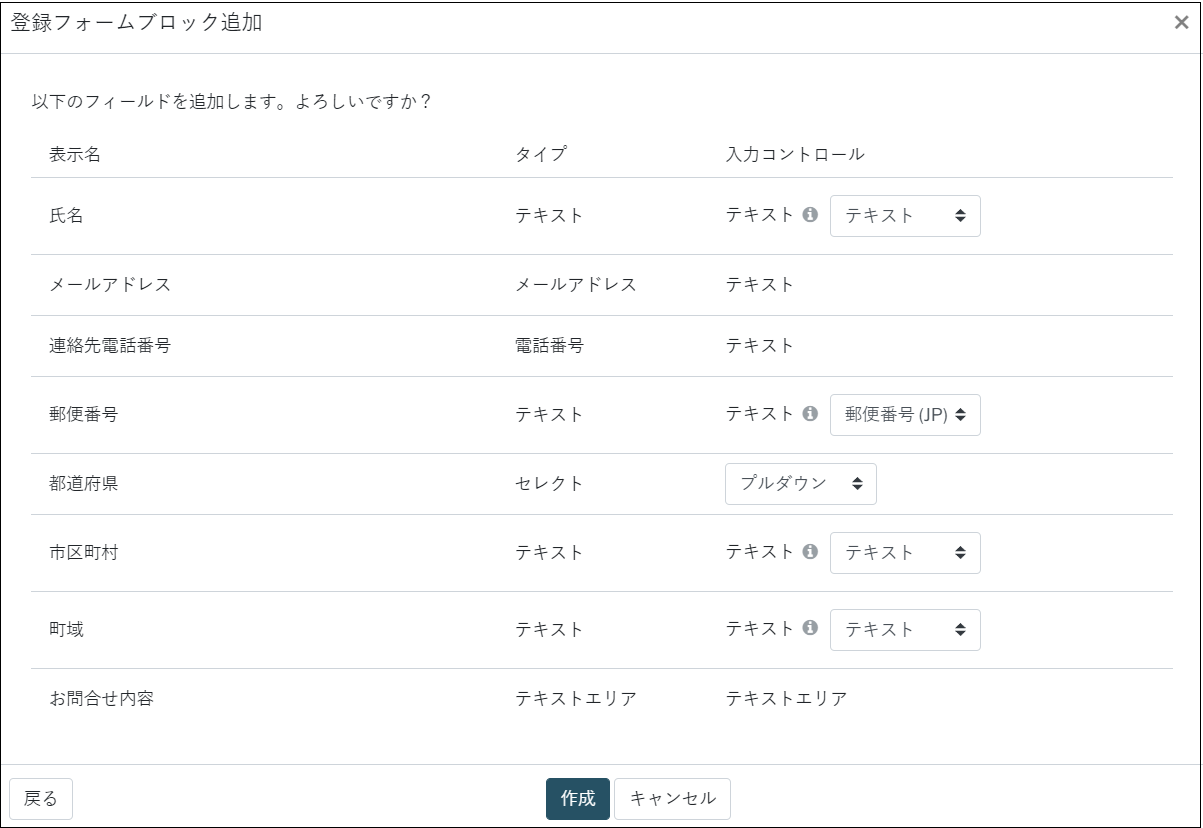
2.フィールド設定
ビジュアル設定の場合
「登録フォーム」タブ、もしくは「更新フォーム」タブをクリック、郵便番号として使用するフィールドをクリックします。
フィールド設定より入力コントロールを「郵便番号(JP)」に選択したうえで、郵便番号住所自動補完で「使用する」を選択します。
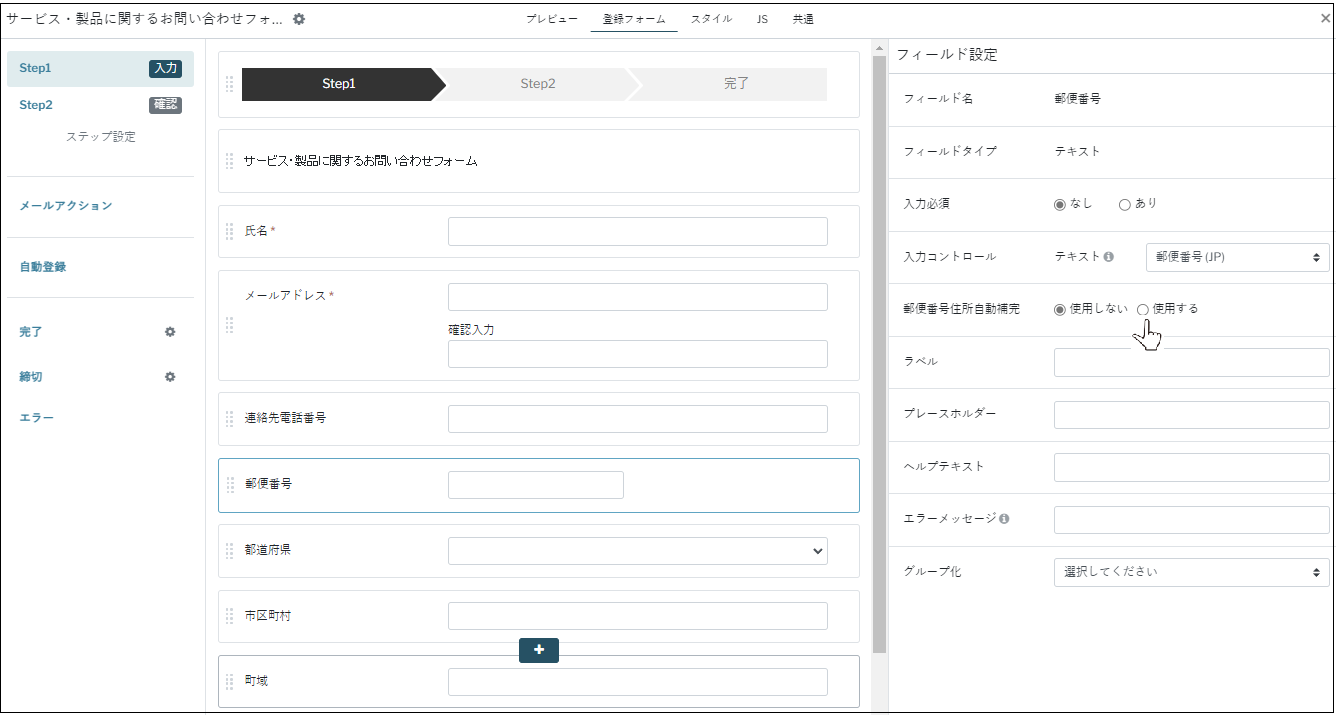
住所補完パターンから郵便番号に紐づく住所情報の割り当て方法を選択します。※1~4
「都道府県市区町村町域」、「都道府県+市区町村町域」、「都道府県+市区町村+町域」の3パターンから選択できます。
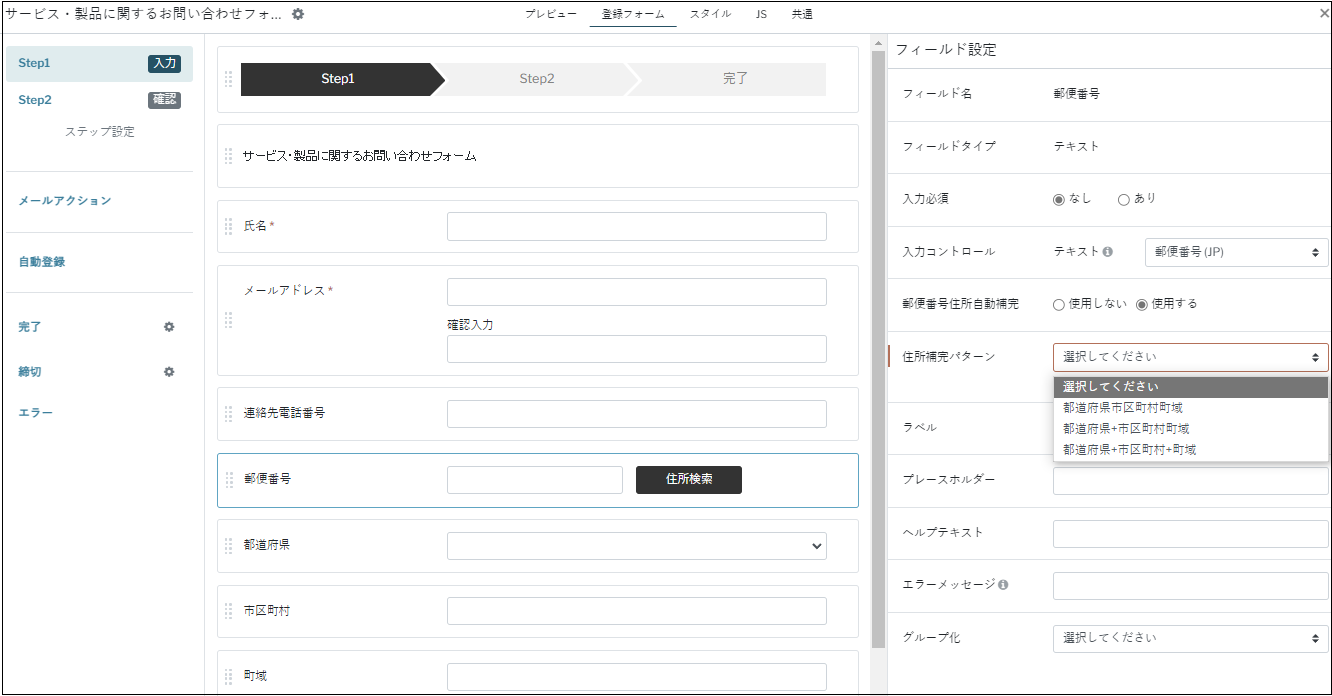
設定後、「保存」ボタンをクリックします。
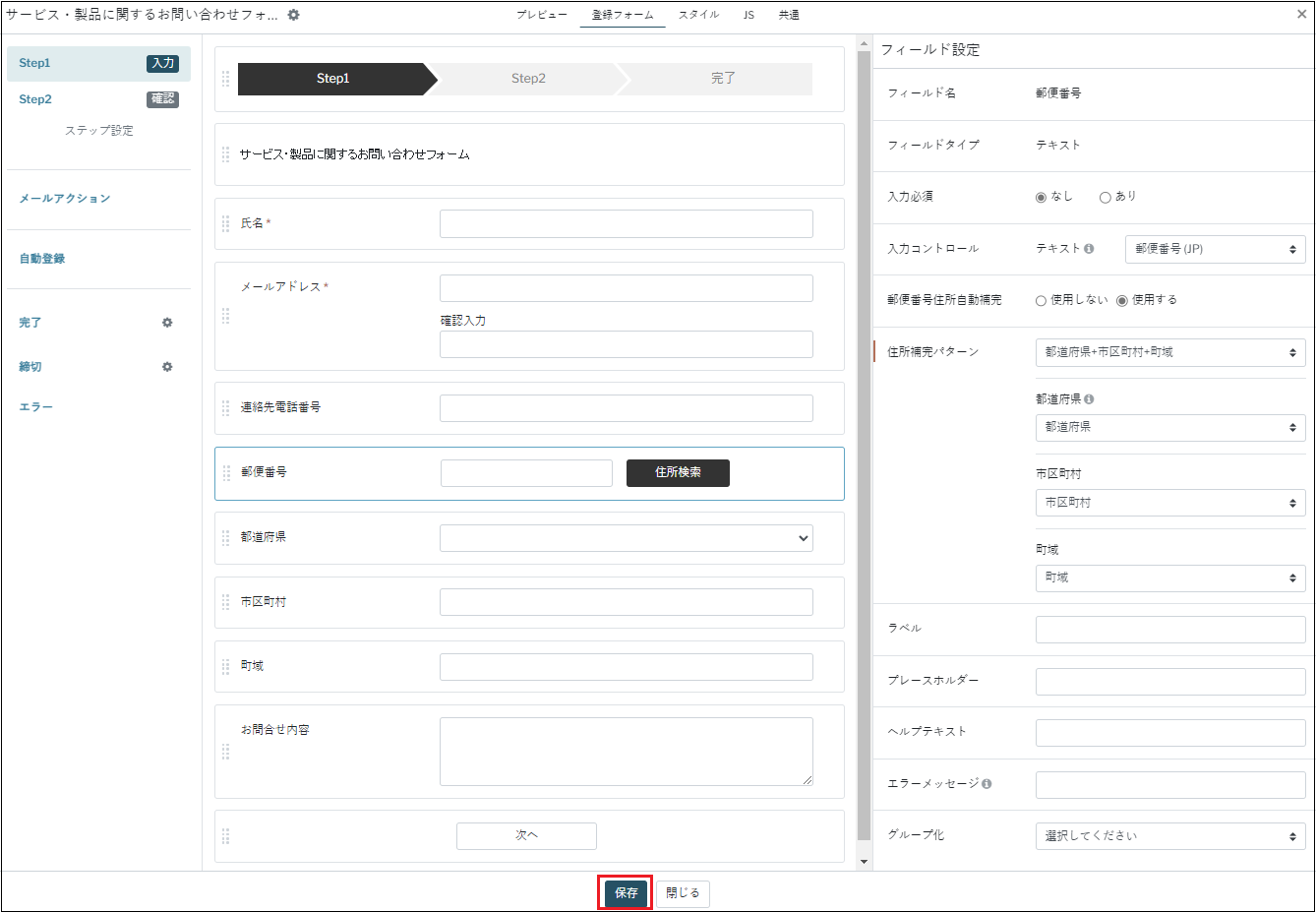
ソース設定の場合
「登録フォーム」タブ、もしくは「更新フォーム」タブをクリック、入力ステップの「フィールド一覧」をクリックします。

郵便番号として使用するフィールドの識別名をクリックします。
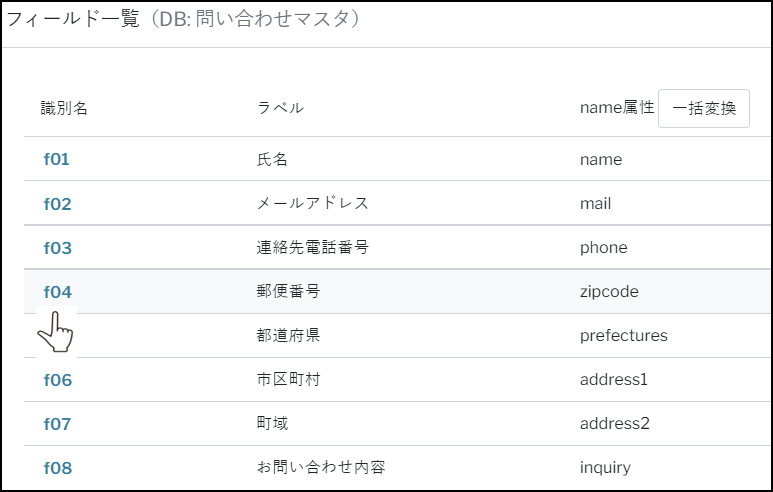
入力コントロールを「郵便番号(JP)」に選択したうえで、郵便番号住所自動補完で「使用する」を選択します。
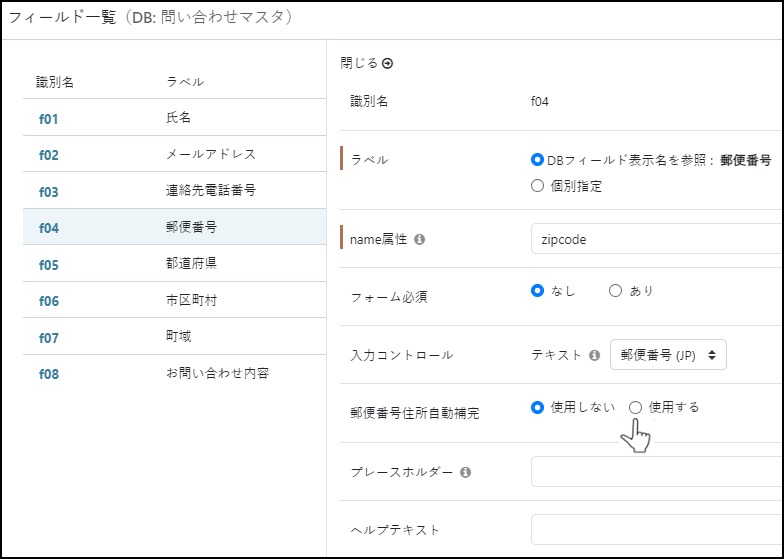
住所補完パターンから郵便番号に紐づく住所情報の割り当て方法を選択します。※1~4
「都道府県市区町村町域」、「都道府県+市区町村町域」、「都道府県+市区町村+町域」の3パターンから選択できます。
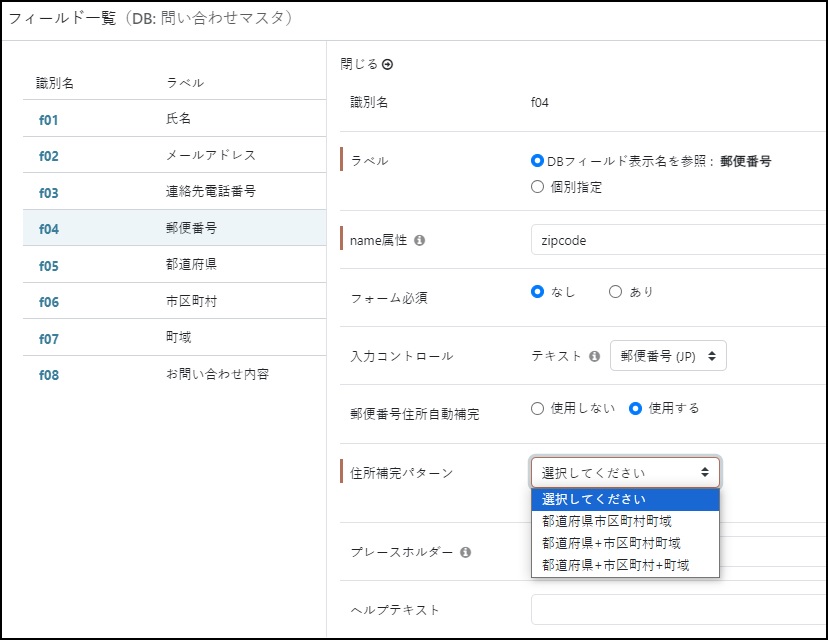
設定後、「反映」ボタンをクリックします。
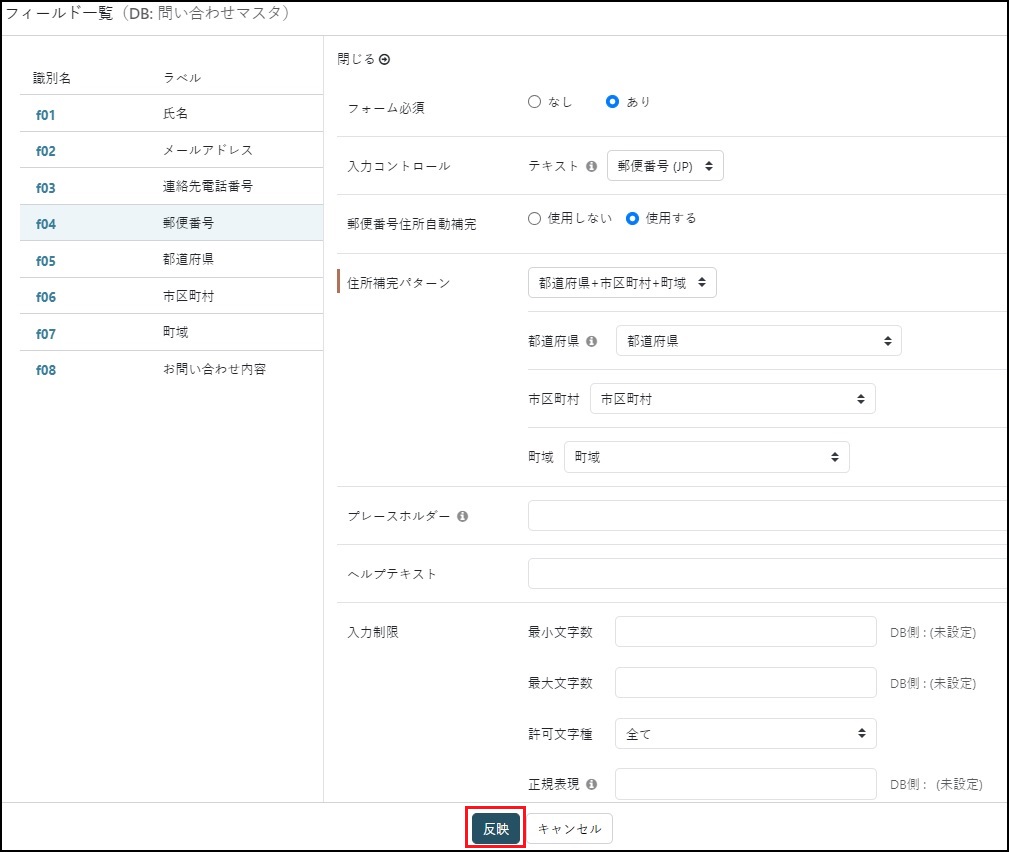
プレビューを見て問題なければ「保存」ボタンをクリックします。

※1 「都道府県市区町村町域」を選択した場合、都道府県、市区町村、町域の住所情報を自動補完するテキストフィールドを1つ選択します。
※2 「都道府県+市区町村町域」を選択した場合、「都道府県」は、テキストフィールド、もしくは、セレクトフィールドを選択、「市区町村町域」は、テキストフィールドを選択します。
※3 「都道府県+市区町村+町域」を選択した場合、「都道府県」は、テキストフィールド、もしくは、セレクトフィールドを選択、「市区町村」、「町域」は、それぞれテキストフィールドを選択します。
※4 「都道府県」をセレクトフィールドに選択する場合は、セレクト項目で提供している都道府県テンプレートを指定しているセレクトフィールドのみ選択してください。
都道府県テンプレートのラベルIDに紐づく都道府県情報で自動補完します。
都道府県テンプレートのラベルIDやラベル名を変更している場合、紐づく都道府県情報の自動補完の結果がずれる、もしくは都道府県の自動補完が正しくできなくなってしまうため、テンプレートで提供しているラベルIDやラベル名を変更しないでください。
例1)ラベル名「東京都」のラベルIDを「13」から「99」に変更、東京都の郵便番号で住所検索した場合、都道府県の検索ができない。
例2)ラベルID13のラベル名「東京都」を「埼玉県」に変更、東京都の郵便番号で住所検索した場合、都道府県は「埼玉県」で表示される。
3.住所検索ボタンのラベル名/エラーメッセージの設定
住所検索ボタンのラベル名/郵便番号住所自動補完関連のエラーメッセージを設定したい場合は「共通」タブをクリックし、「郵便番号住所自動補完」の「変更」ボタンをクリックします。
※不正な値が入力された場合に表示されるエラーメッセージは、各フィールドの詳細設定「エラーメッセージ」より設定ください。
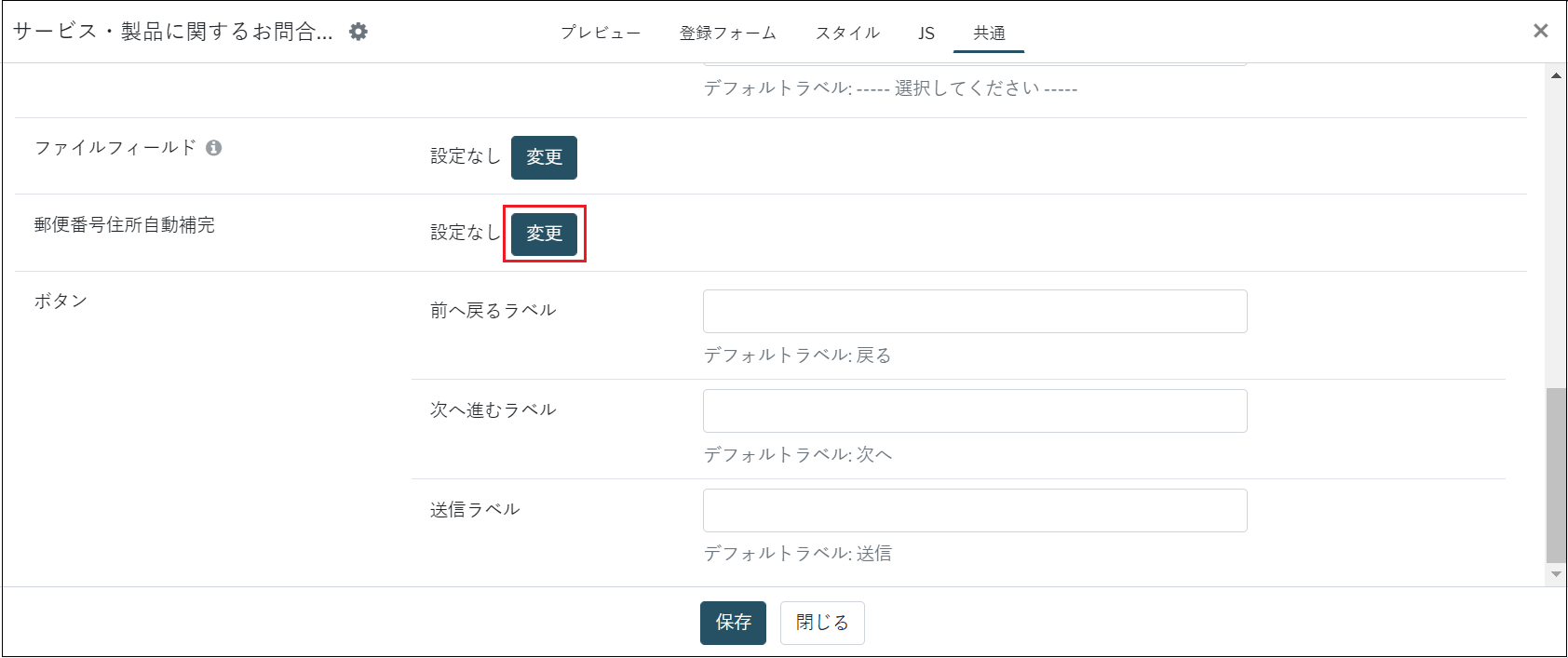
郵便番号住所自動補完のモーダルが表示されますので、ラベル名/エラーメッセージを記入します。
記入後、「反映」ボタンをクリックします。
※デフォルトメッセージの変更方法に関してはデフォルトメッセージ設定をご参照ください。
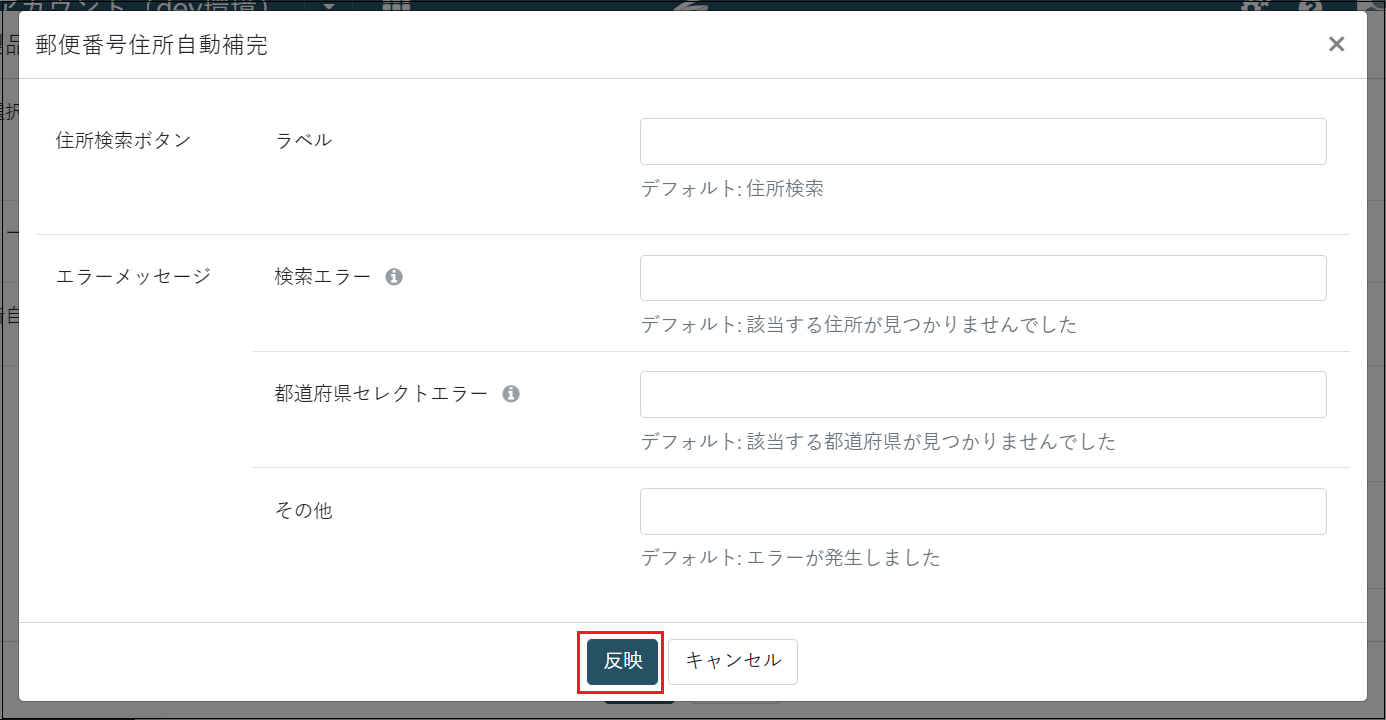
「保存」ボタンをクリックします。
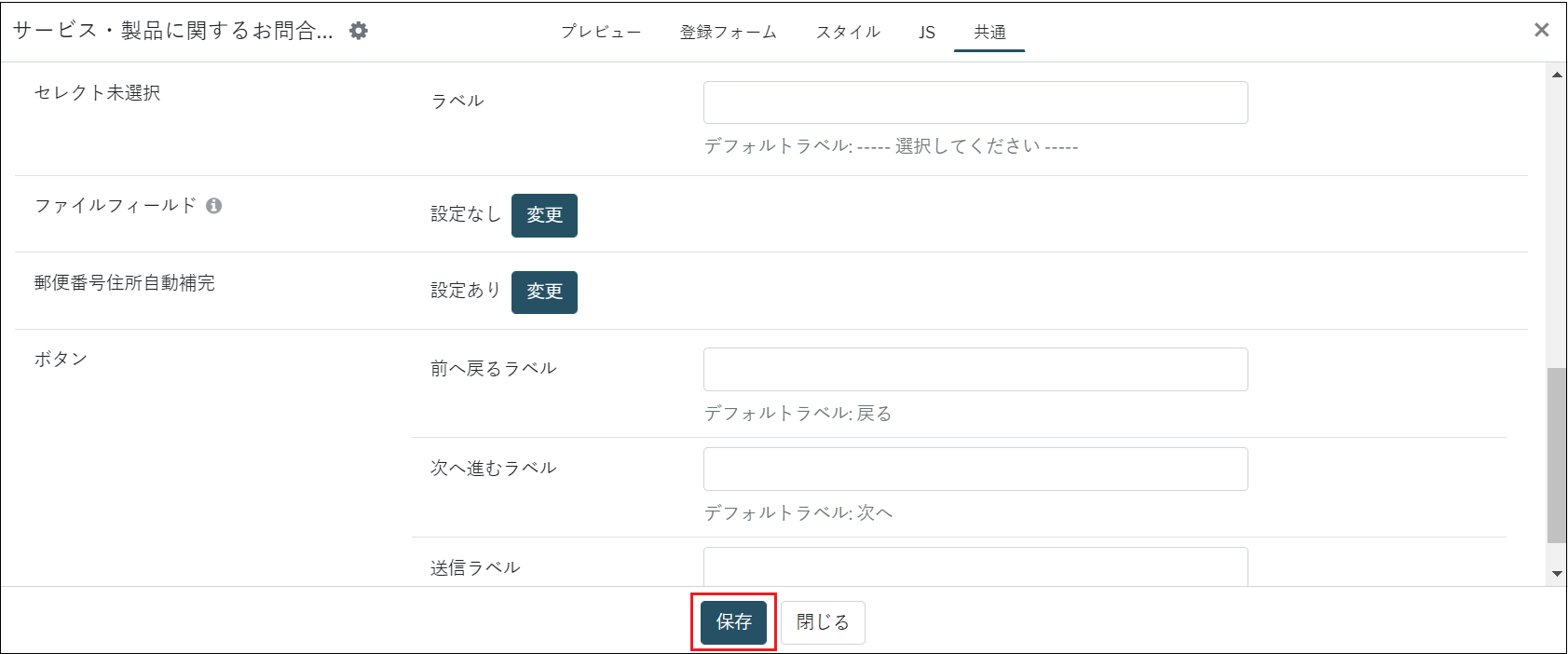
フォームブロックの設定を保存後、フォームブロックを配置しているテスト環境のページURLへアクセス、正しく設定内容が反映されているかどうか動作検証を行ってください。
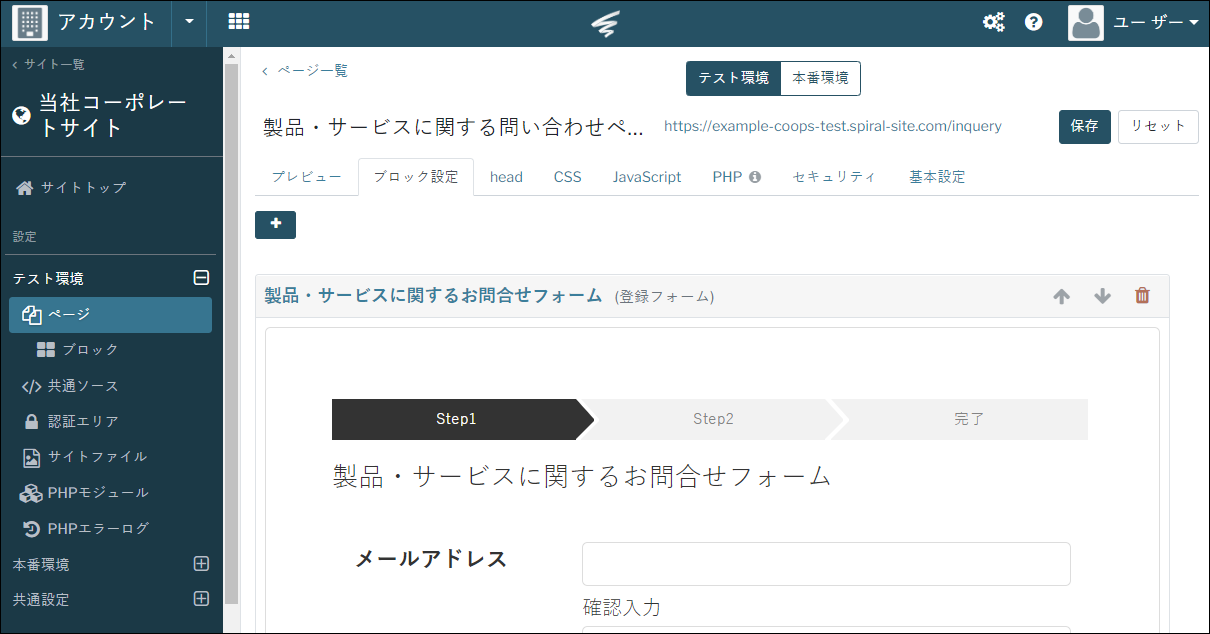
利用状況の確認
郵便番号住所自動補完の契約履歴については、操作画面のアカウント管理の利用状況からいつでも確認できます。
詳細は利用状況をご参照ください。
注意事項
・公開中のフォームで利用している場合、オプション解約後、ただちに郵便番号住所自動補完機能が動作しなくなります。
・2022年10月11日までにテキストフィールドを使って郵便番号の値を入力しているフィールドのソースフォーマットのままでは、郵便番号住所自動補完のオプションを申込しても、郵便番号住所自動補完を利用することができません。フィールドのソース編集等を行った上で、フィールド一覧の郵便番号住所自動補完の設定を行う必要があります。
詳細はFAQを参照してください。
